Як включити і налаштувати веб-камеру через БІОС ноутбука
Портативні комп'ютери дуже популярні, адже до переліку їх можливостей входить навіть використання в якості зручного інструменту для відеоконференцій, завдяки поширеності бездротового зв'язку. Однак далеко не у всіх виходить з першої спроби включити веб-камеру на своєму ноутбуці - найчастіше однієї установки драйверів недостатньо і доводиться діяти через БІОС. А для цього потрібно мати хоча б загальне уявлення про те, що таке BIOS і де саме в налаштуваннях проводиться включення камери.
Що таке BIOS
Назва є абревіатурою від Base Input-Output System. Це базова система введення і виведення, з якої починається завантаження комп'ютера або ноутбука, саме БІОС надає операційній системі доступ до веб-камері і іншим апаратним ресурсів пристрою. На сьогоднішній день існує кілька різновидів цієї системи управління, в залежності від виробника материнської плати. Саме на ній розташований чіпсет, в який стікається вся інформація про решту обладнанні комп'ютера. Управління цими ресурсами проводиться із спеціальної оболонки. Потрапити в яку можна різними способами.
Як зайти в БІОС ноутбука
Це робиться завжди при допомозі клавіатури, але залежно від типу комп'ютера можуть використовуватися різні клавіші або навіть їх поєднання. Зазвичай вхід в BIOS на ПК здійснюється за допомогою натискання в потрібний момент кнопки Del, а в ноутбуках першість належить F2, такий варіант зустрічається найчастіше.
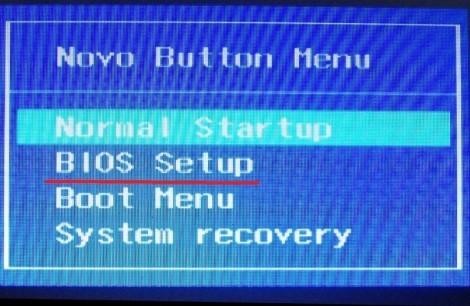
Зайти в БІОС ноутбука можна на самому початку завантаження, до старту операційної системи. У нижній частині екрана практично завжди присутній підказка, як саме це зробити, але вона зникає досить швидко. Якщо не виходить розгледіти, що саме потрібно натиснути, то можна по черзі спробувати всі можливі комбінації входу в БІОС, благо їх небагато:
- F1 (стадартное рішення для Делл і Хьюлет-Пакард);
- F2 (зазвичай використовують Самсунг і Асус);
- F3 (Соні);
- F8, F10 або F12 (Леново, Тошиба);
- поєднання Ctrl + F2; Ctrl + Alt + S; Ctrl + Alt + Esc.
Крім того, на деяких моделях портативних комп'ютерах для входу в BIOS є спеціальна кнопка, яка знаходиться поруч з включенням харчування.

Однозначної рекомендації дати не можна, доведеться спробувати всі перераховані варіанти. Інтерфейс БІОСа завжди англійською мовою. Тому користувачам, які їм не володіють, буде складніше виявити де саме включити веб-камеру ноутбука. Однак, це цілком вирішуване проблема, хіба що доведеться витратити на кілька хвилин більше.
Як включити веб-камеру в BIOS ноутбука
Відразу необхідно попередити: чи не половина випускаються ноутбуків не дозволяють включити або вимкнути веб-камеру через БІОС.

А значить, якщо пристрій нормально не працює, проблема криється в програмній частині комп'ютера, апаратно розв'язати цю проблему не можна. У ситуації, коли веб-камеру ноутбука не виходить включити перевстановлення або оновленням драйверів залишається єдиний варіант. Потрібно уважно ознайомитися з цією статтею , В якій наведено всі найпоширеніші способи включити веб-камеру на ноутбуці. І якщо жоден з них не допоміг, то доведеться відвезти пристрій до авторизованого сервісного центру і показати фахівцям.
Визначити, чи можна включити веб-камеру ноутбука через БІОС, досить легко. Для цього потрібно перейти в меню на вкладку Advanced. Нас цікавить пункт під назвою «Onboard Device Configuration». У ньому повинна бути рядок - Onboard Camera. Якщо навпроти неї вибрано значення «Disabled», то його потрібно змінити на «Enabled» - на цьому настройка закінчена, веб-камеру ноутбука вийшло включити. Головне, не забути зберегти результат, натиснувши F10 або вибравши при виході з BIOS пункт «Save and Exit».
Автор статті - Андрій пятушка